Obtenir une nouvelle voiture est amusant, jusqu'à ce que vous entriez dans le système d'infodivertissement. Les constructeurs automobiles - dont l’expertise s’appuie sur les véhicules, et non pas sur les logiciels - ont tendance à construire des systèmes trop compliqués qui vous font sentir comme un homme des cavernes utilisant un smartphone pour la toute première fois.
Ce n'est pas une bonne chose lorsque vous avez d'autres priorités. Par exemple, gardez les yeux sur la route.
Les constructeurs automobiles ne changent pas nécessairement de comportement, mais ils offrent aux conducteurs une autre option d'infodivertissement plus connue: CarPlay. C'est la façon dont Apple applique son expertise logicielle iPhone à la voiture, avec les commandes vocales Siri au cœur.

Pourquoi voulez-vous CarPlay?
CarPlay est une version réduite d'iOS conçue pour votre voiture. Avec celui-ci, vous pouvez envoyer des messages avec iMessage, écouter de la musique, obtenir des itinéraires, écouter des podcasts, écouter la radio en continu (Beats1, bien sûr) et appeler des personnes, sans jamais toucher votre téléphone.
Le système repose largement sur les commandes vocales Siri. Vous pouvez ainsi garder les yeux sur la route et non sur le petit écran de votre téléphone.
On dirait que c'est fondamentalement iOS pour votre voiture, mais ce n'est pas le cas. CarPlay ne remplace pas le système de divertissement standard - ce n'est qu'une application. Ainsi, lorsque vous devez effectuer des tâches spécifiques à votre voiture, telles que régler la température, afficher une caméra de recul, écouter SiriusXM ou régler les paramètres généraux de votre voiture, vous quittez CarPlay et revenez à l'interface standard.
Avec quelles voitures CarPlay fonctionne-t-il?
Tant que vous avez un iPhone 5 ou plus récent, fonctionnant sous iOS 7 .1 ou ultérieur, votre téléphone fonctionnera avec CarPlay. Mais ce n'est que la moitié de l'équation. Regardons les voitures qui supportent Apple CarPlay.

Apple dispose d'une liste complète de voitures compatibles, classées par marque et par modèle. Vous pouvez regarder la liste dans son intégralité ici. Il y a 24 constructeurs automobiles différents sur la liste, avec un total de 114 modèles de voitures offrant un support CarPlay.
Ne vous découragez pas lorsque vous réalisez que toutes les voitures de la liste sont des modèles 2016 ou plus récents - vous pouvez adapter un véhicule plus ancien avec le support CarPlay grâce à des solutions tierces. Voici quelques exemples:
- Pioneer propose 11 options de rechange différentes avec le support CarPlay. Les prix varient de 700 $ à 1 400 $.
- JBL produit également une unité CarPlay d’après-vente au prix de 399 $.
- Alpine et Kenwood proposent également leurs propres systèmes équipés de CarPlay.
Tant que vous êtes prêt à échanger l'unité d'infodivertissement de votre voiture avec une unité compatible CarPlay, vous pouvez rendre pratiquement n'importe quelle voiture compatible.
Configuration de CarPlay
Saisissez un câble Lightning vers USB, branchez-le sur votre iPhone, branchez l'extrémité USB sur votre voiture et vous êtes prêt.
La première fois que vous branchez votre téléphone, vous devrez passer par un processus d'approbation rapide pour permettre à votre voiture d'accéder à votre téléphone. (Vous voudrez être garé et non pas conduire.) À partir de là, il vous suffit de connecter votre téléphone pour passer automatiquement en mode CarPlay.
À ce stade, l'application CarPlay se lancera automatiquement ou vous la sélectionnerez dans le menu du système d'infodivertissement. L'écran principal est une grille d'icônes d'application qui ressemble à une version adaptée de l'écran d'accueil de votre iPhone. À gauche, l'heure et un compteur de signal cellulaire. Juste en dessous des statistiques, vous verrez une version numérisée du bouton d'accueil de l'iPhone. Appuyez dessus à tout moment pour revenir à l'écran d'accueil ou maintenez le doigt appuyé pour activer Siri.
La navigation dans l'interface s'effectue à l'aide des tapotements et des glissements standard, mais malheureusement, le geste de pincement par zoom de seconde nature est absent de Maps. Au lieu de cela, vous devrez appuyer sur des boutons pour effectuer un zoom avant ou arrière sur une carte donnée. C'est probablement un choix de conception qui reflète le matériel de la voiture, pas CarPlay.
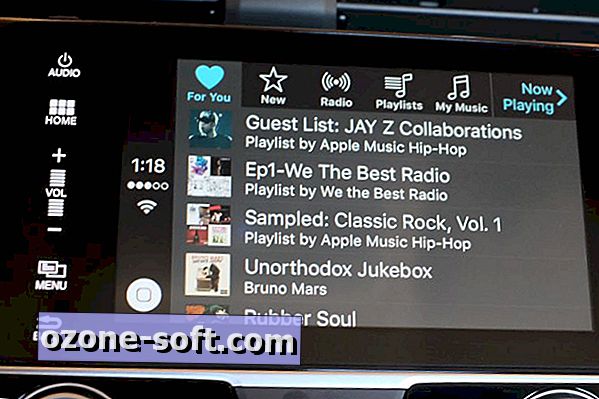
À propos des applications CarPlay d'Apple ...
Pour des raisons de sécurité, toutes les applications ne sont pas disponibles via CarPlay, et ce que vous voyez est ce que vous obtenez. Vous ne pouvez pas ajouter, supprimer ou réorganiser les icônes. Par conséquent, la configuration par défaut - Téléphone, Musique, Cartes, Messages, Lecture en cours, Podcasts et livres audio - est corrigée.
Il y a cependant une exception. En fonction du fabricant de votre voiture, CarPlay vous proposera peut-être un raccourci vers le système d’infodivertissement principal de votre voiture. Vous pourrez ainsi basculer rapidement entre les modes audio et les paramètres de climatisation.
Retour aux applications Apple par défaut. Vous remarquerez une chose: leur base. L’application Téléphone, par exemple, n’affiche automatiquement aucun type de pavé numérique. Au lieu de cela, vous êtes immédiatement invité par la voix à donner le nom de la personne que vous souhaitez appeler. Vous devez appuyer sur Afficher les contacts pour afficher plus d'options telles que Favoris, Récents, Contacts, Clavier et Messagerie vocale.
L'application Messages est également pilotée par Siri. Une voix demande immédiatement le nom de la personne à qui vous voulez envoyer un message. Si vous avez des messages non lus, Siri vous demandera si vous souhaitez que vos messages non lus soient lus à voix haute ou si vous souhaitez composer un nouveau message.
Si vous essayez d'utiliser l'application Messages comme vous le faites sur votre téléphone, vous serez dissuadé. Vous pouvez afficher votre liste de conversation, mais vous ne pouvez pas afficher le fil de messages de la manière que vous pouvez sur votre iPhone. En appuyant sur le fil d'un contact, Siri vous demande une nouvelle fois à qui vous voulez envoyer un message. Le reste des applications est similaire - nu-bones et Siri.

Installation d'applications non-Apple
Les applications non-Apple sont ce qui rend CarPlay génial. Sur le site officiel de CarPlay, Apple énumère certaines des applications de musique et de radio les plus connues telles que Spotify, Slacker et NPR News comme compatibles avec CarPlay. Mais si vous souhaitez voir une liste complète des applications compatibles, recherchez "CarPlay" dans l'App Store.
Toutes les applications CarPlay tierces s'afficheront automatiquement sur la deuxième page de l'écran CarPlay. comme sur votre iPhone. Sachez simplement que dans certains cas, vous aurez besoin de finaliser la configuration d'une application sur votre téléphone avant qu'elle n'apparaisse dans CarPlay. Par exemple, avec l'application de podcast Clammr, je devais suivre les invites pour sélectionner les podcasts préférés et les catégories d'actualités avant que quoi que ce soit n'apparaisse dans l'application CarPlay.
À l’heure actuelle, seules les applications musicales et audio tierces fonctionnent avec CarPlay. Ne retenez donc pas votre souffle pour que Google Maps fonctionne avec CarPlay dans les meilleurs délais.
La meilleure partie: Siri
Vous pouvez toujours utiliser Siri comme vous le faites normalement lorsque votre iPhone est en mode CarPlay. Vous pouvez demander des informations telles que les résultats sportifs et la météo - en gros, toutes commandes, sauf les recherches sur le Web. Par exemple, vous pouvez dire des choses comme:
- Dis moi le temps qu'il fait.
- Appel __
- Obtenez l'itinéraire pour __
- Jouer ____
- Envoyer un message à ___
- Est-ce que ___ est ouvert en ce moment?
Selon la configuration de votre voiture, vous pouvez demander à Siri de différentes manières. Pour les véhicules avec un bouton Bluetooth sur le volant, maintenez simplement le bouton enfoncé jusqu'à ce que vous entendiez la tonalité familière Siri. Ou maintenez le bouton d'accueil numérique de l'écran CarPlay enfoncé (il se trouve à gauche).
Enfin, si vous avez "Hey Siri" installé sur votre iPhone, vous pouvez simplement dire "Hey, Siri" et dire vos commandes.












Laissez Vos Commentaires